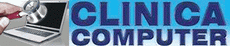La prima generazione di iPad Air è stata rilasciata nel novembre del 2013. Con il suo design sottile e leggero, quelli on-the-go hanno rapidamente adottato l’iPad Air. Con la possibilità di regolare facilmente il tablet dal punto A al punto B, non c’è da meravigliarsi che l’Apple iPad Air sia soggetto a usura, in particolare schermi screpolati.
Se uno schermo in frantumi ti impedisce di godere di tutte le fantastiche funzioni che l’iPad Air ha da offrire, sei arrivato nel posto giusto! Clinica Computer è qui per offrirti aiuto, dai suggerimenti per prevenire danni allo schermo a una guida per la sostituzione dello schermo iPad Air passo dopo passo.
Suggerimenti per prevenire danni allo schermo Air iPad
Il modo migliore per prevenire danni allo schermo dell’Air iPad è quello di essere proattivi. Proteggere il tuo iPad Air è economico e facile con accessori come custodie, vetri temperati.
- Custodie Air iPad: sul mercato sono presenti una serie di custodie rigide per iPad Air che possono prevenire schermi incrinati e LCD guasti sul tuo iPad. Assicurati di cercare uno che è resistente agli urti.
- Vetro temprato: i proteggi schermo in vetro temperato sono un modo semplice e conveniente per proteggere il display del tuo iPad Air da fessure e graffi.
Dotando il tablet della necessaria protezione, è possibile ridurre in modo significativo le probabilità di dover sostituire uno schermo Air iPad.
Come eseguire una sostituzione dello schermo Air iPad: una guida fai-da-te
Con una serie di cavi e pulsanti delicati collegati allo schermo anteriore, la sostituzione dello schermo dell’Air iPad non è un compito per chi è stanco. Se sei all’altezza del complicato compito di sostituire da solo uno schermo Air iPad, utilizza la guida fai-da-te di Clinica Computer! NOTA: aprendo il tuo iPad, potresti causare ulteriori danni al tablet che non sono coperti dalla garanzia Apple.
Strumenti di cui avrai bisogno:
- pistola termica
- spudger
- Metal Prying Tool
- Scelte di apertura
- Cacciavite Phillips # 00
Suggerimenti prima di iniziare:
- Se il tuo iPad Air è gravemente rotto, potrebbe essere nel tuo interesse posizionare del nastro adesivo sulle parti interessate dello schermo rotto per assicurarti che lo schermo non si spezzi ulteriormente durante la riparazione.
- Seguire attentamente i passaggi seguenti, in quanto vi sono molti componenti interni che potrebbero essere danneggiati se non rimossi correttamente.
- Considerare l’uso di guanti durante l’esecuzione della riparazione per proteggere le mani dal vetro e prevenire le impronte digitali sul nuovo schermo e sul display LCD.
Passi per sostituire lo schermo Air iPad:
- Spegnere il dispositivo.
- Usando la pistola termica o iOpener, riscalda il bordo anteriore sinistro dell’iPad per ammorbidire l’adesivo.
- Una volta riscaldato a sufficienza il bordo sinistro, incuneare con cura lo spudger o lo strumento di metallo sotto lo schermo di vetro.
- Fai scivolare con cautela lo spudger o lo strumento di sollevamento metallico lungo il bordo del vetro, che rilascerà l’adesivo mentre procedi.
- Inserire diversi plettri di apertura lungo il bordo sinistro del vetro per evitare che il vetro aderisca nuovamente all’adesivo.
- Ora, applica il calore secondo necessità all’apice dell’iPad.
- Fai scorrere un plettro di apertura attorno all’angolo sinistro e lungo la parte superiore dell’iPad per separare l’adesivo dalla parte superiore del vetro. NOTA: per evitare di incollare sulla lente della fotocamera, non far scorrere il selezionatore di apertura sulla fotocamera frontale. Invece, inserire molto leggermente solo la punta del plettro lungo la porzione della telecamera del bordo.
- Reinserire il plettro una volta superata la fotocamera frontale e continuare a far scorrere il plettro lungo il bordo fino a raggiungere l’angolo in alto a destra.
- Lasciare il plettro nell’angolo in alto a destra del tablet per evitare che il vetro si rientri.
- Applicare il calore necessario al limite destro dell’iPad Air.
- Inserisci un altro plettro di apertura sul lato destro dell’iPad.
- Fai scorrere il plettro sul bordo dell’iPad fermandolo quando ottieni circa 4,5 pollici dalla parte inferiore dello schermo. NOTA: Facendo scorrere ulteriormente il selettore si potrebbero interrompere i cavi del display.
- Lascia la scelta di apertura proprio dove hai smesso di farlo scorrere.
- Applicare calore secondo necessità sul fondo dell’iPad Air.
- Usando il plettro in basso a sinistra, affetta l’adesivo lungo l’angolo in basso a sinistra dell’iPad. Fermati una volta raggiunto l’angolo in basso a sinistra e lascia il pick dove si trova. NOTA: lo spostamento del pick potrebbe causare danni alle antenne, che si trovano sul lato inferiore sinistro del tablet.
- Usando un nuovo plettro di apertura, affetta delicatamente sull’antenna, fermandosi prima di raggiungere il pulsante Home. NOTA: se è necessario ritagliare l’adesivo in questa sezione, rimuovere il plettro e reinserirlo sul bordo sinistro affettandolo verso il centro del tablet.
- Lascia il plettro a sinistra del pulsante Home.
- Inserisci un nuovo plettro a destra del plettro precedente.
- Usando solo la punta del nuovo plettro, affetta molto delicatamente l’adesivo dal tasto home e dall’antenna destra. NOTA: se è necessario ritagliare l’adesivo in questa sezione, rimuovere il plettro e reinserirlo sul lato destro affettandolo verso il centro del tablet.
- Applicare nuovamente il calore sul lato destro della compressa per ammorbidire l’adesivo.
- Ruota delicatamente i selettori superiore e inferiore sinistro per sollevare il vetro.
- Continua a sollevare il vetro finché non raggiungi il cavo dello schermo nella parte inferiore destra dell’iPad.
- Una volta rilasciato il vetro dai bordi sinistro, superiore e inferiore, utilizzare un plettro per tagliare l’adesivo lungo il lato destro del tablet facendo attenzione ad evitare i cavi dello schermo.
- Con lo schermo aperto, lasciare riposare il vetro (ancora attaccato) a destra del tablet.
- Usando la pistola termica o iOpener, applica il calore al pulsante Home che dovrebbe essere collegato allo schermo rotto.
- Inserisci delicatamente il tuo attrezzo metallico sotto l’alloggiamento del pulsante home.
- Rimuovere delicatamente il cavo del tasto home dallo schermo originale.
- Premi il pulsante Home dal lato opposto dello schermo per rilasciarlo.
- Successivamente, sarà necessario rimuovere l’LCD. Utilizzando il cacciavite Phillips # 00, rimuovere le quattro viti poste ai quattro angoli del display LCD. NOTA: le due viti nella parte superiore del display LCD potrebbero essere coperte da nastro nero.
- Una volta rimosse le viti, sollevare delicatamente lo schermo LCD facendo attenzione a non disturbare i cavi flessibili a cui è collegato.
- Appoggiando il display LCD verso l’alto, svitare le tre viti che fissano l’involucro metallico in posizione nell’angolo in basso a destra del tablet. Questa custodia in metallo ospita le spine per il cavo del tasto home, il digitalizzatore e il display LCD.
- Usando il tuo spudger di plastica, tira su l’involucro di metallo. Il cavo LCD è attaccato al rivestimento metallico, quindi questo cavo si scollega quando si rimuove la custodia.
- Quindi, scollegare i due cavi del digitalizzatore dalle loro porte con il spudger di plastica.
- Rimuovere completamente il cavo del tasto home dallo schermo rotto in modo che non si strappi.
- Sullo schermo rotto, dovrai ora rimuovere la staffa della telecamera e l’anello piccolo attorno al pulsante home usando la pistola termica e lo strumento di sollevamento.
- Raschiare l’adesivo rimasto o il vetro dal tablet.
- Reinstallare la staffa della telecamera e il tasto home sulla schermata di sostituzione.
- Reinstallare il cavo del pulsante home e la staffa sul pulsante home. NOTA: l’adesivo rimanente sul cavo del tasto home dovrebbe essere appena sufficiente perché si attacchi al nuovo schermo.
- Reinstallare la staffa della telecamera.
- Posiziona il nuovo adesivo attorno al perimetro dell’iPad (non posizionare l’adesivo sul nuovo schermo di vetro).
- Fai scorrere il cavo del tasto home nella sua porta. Abbassare delicatamente la linguetta sulla porta per bloccarla in posizione.
- Inserisci i due cavi del digitalizzatore nelle loro porte.
- Riattaccare il cavo LCD in posizione rispetto alle altre porte.
- Reinstallare l’involucro metallico con tre viti.
- Riposizionare lo schermo LCD al suo posto.
- Reinstallare le quattro viti su ciascun angolo del display LCD.
- Prepara il nuovo adesivo.
- Assicurarsi che non vi siano impronte digitali o polvere sullo schermo LCD o all’interno dello schermo di vetro.
- Rimuovere il sigillo di protezione in plastica all’interno dello schermo di vetro.
- Sigillare lo schermo di vetro applicando una pressione lungo i bordi dove c’è adesivo.
Come puoi vedere, la sostituzione dello schermo Air iPad è un processo molto laborioso e complesso. Con così tanti componenti e connessioni interne, può essere difficile sostituire lo schermo in modo appropriato. Se dopo aver esaminato ciò che è coinvolto nel processo di riparazione pensi che potresti aver bisogno di aiuto, affidati alla Clinica Computer. I nostri tecnici hanno anni di esperienza nella riparazione di iPad Air e sono specializzati nella sostituzione di schermi. Per un preventivo sulla sostituzione dello schermo Air iPad, contattaci oggi stesso!